Come Bypassare la Richiesta di Account Microsoft in Windows 11
Guida dettagliata al comando BYPASSNRO per l'installazione con account locale
Il Metodo del Bypass in Dettaglio
Durante la procedura d’installazione di Windows 11, arriverai alla schermata “Connettiti a una rete” dove Microsoft cerca di spingerti a configurare un account online. Ecco come aggirarla:
Procedura principale (Metodo BYPASSNRO)
- Ignora la connessione di rete
- Non selezionare alcuna rete Wi-Fi disponibile
- Se sei connesso via cavo Ethernet, puoi lasciarlo collegato (il comando funzionerà comunque)
- Accedi al prompt dei comandi
- Premi la combinazione di tasti Shift + F10 (su alcuni laptop potrebbe essere necessario premere anche il tasto Fn)
- Si aprirà una finestra nera del prompt dei comandi con sfondo nero e testo bianco
- Esegui il comando magic
- Nel prompt dei comandi, digita esattamente questo comando (rispettando maiuscole e minuscole):
OOBE\BYPASSNRO![]()
- Nota: “OOBE” sta per “Out-Of-Box Experience”, il nome tecnico della procedura di configurazione iniziale
- “BYPASSNRO” significa “Bypass Network Requirements Option”
- Attendi il riavvio
- Dopo aver premuto Invio, vedrai il sistema elaborare il comando
- Non apparirà alcun messaggio di conferma, ma il sistema si riavvierà automaticamente dopo pochi secondi
- Non spegnere o interrompere il processo durante il riavvio
Cosa succede tecnicamente
Il comando modifica temporaneamente il registro di sistema di Windows, disabilitando il requisito di connessione di rete durante la procedura OOBE. Questo “inganna” Windows facendogli credere che la connettività Internet non sia disponibile, forzando così l’opzione per un account locale.
Completare l’Installazione con Account Locale
Dopo il riavvio automatico, noterai che la procedura di installazione riprende con alcune differenze:
- Le nuove opzioni disponibili
- La procedura di installazione riparte dall’inizio
- Quando raggiungi di nuovo la schermata di connessione alla rete, noterai una nuova opzione in basso: “Non ho internet” o “Continua con installazione limitata“
- Fai clic su questa opzione (se non la vedi, il comando BYPASSNRO potrebbe non aver funzionato correttamente)
- Rifiuta le insistenze di Microsoft
- Nella schermata successiva, Microsoft mostrerà un messaggio che tenta di convincerti che “È consigliabile connettersi a Internet”
- Ignoralo e fai clic sull’opzione in basso “Continua con un account limitato” o “Account offline“
- Configura il tuo account locale
- Ora potrai inserire un nome utente per il tuo account locale
- La password è facoltativa ma consigliata per la sicurezza
- Se richiesto, crea tre domande di sicurezza (scegli risposte che ricorderai facilmente)
- Impostazioni della privacy
- Ti verranno mostrate diverse schermate di impostazioni della privacy
- Puoi disattivare tutte le opzioni per massima privacy, oppure lasciare attive quelle che ti interessano
- Per gli utenti principianti, consigliamo di disattivare “Diagnostic data” e “Tailored experiences”
Risoluzione problemi comuni
- Il comando non funziona: assicurati di digitare esattamente
OOBE\BYPASSNROrispettando maiuscole/minuscole - Non appare la finestra del prompt: su alcuni computer potrebbe essere necessario usare Fn+Shift+F10
- Il sistema si blocca: riavvia il computer e riprova dall’inizio della procedura di installazione
- Messaggio “Comando non riconosciuto”: assicurati di aver raggiunto la schermata “Connettiti a una rete” prima di provare il comando
Vantaggi dell’account locale
L’utilizzo di un account locale offre diversi vantaggi:
- Nessun tracciamento delle tue attività da parte di Microsoft
- Avvio più rapido del sistema
- Non dipendi da server esterni
- Non sarai costretto ad aggiornare a versioni future di Windows
Nota importante sulla sicurezza
Sebbene questo metodo sia legittimo e non danneggi il sistema, tieni presente che:
- Microsoft potrebbe rimuovere questa possibilità in aggiornamenti futuri
- Alcune funzionalità avanzate di Windows (come OneDrive sincronizzato) richiederanno comunque un account Microsoft
- Gli aggiornamenti di sicurezza continueranno a funzionare normalmente
Questo articolo è stato aggiornato il 1 maggio 2025
Nota tecnica per utenti avanzati: Il comando BYPASSNRO è in realtà una scorciatoia per modificare alcuni valori nel registro di Windows. In particolare, disabilita temporaneamente i controlli di connettività di rete durante la procedura OOBE (Out-Of-Box Experience). Sebbene Microsoft continui a spingere per l’utilizzo di account online, questo metodo rimane funzionante nelle ultime versioni di Windows 11.


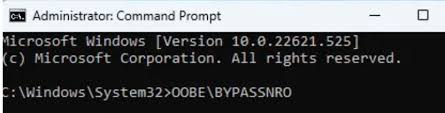
[…] Come Bypassare la Richiesta di Account Microsoft in Windows 11 […]